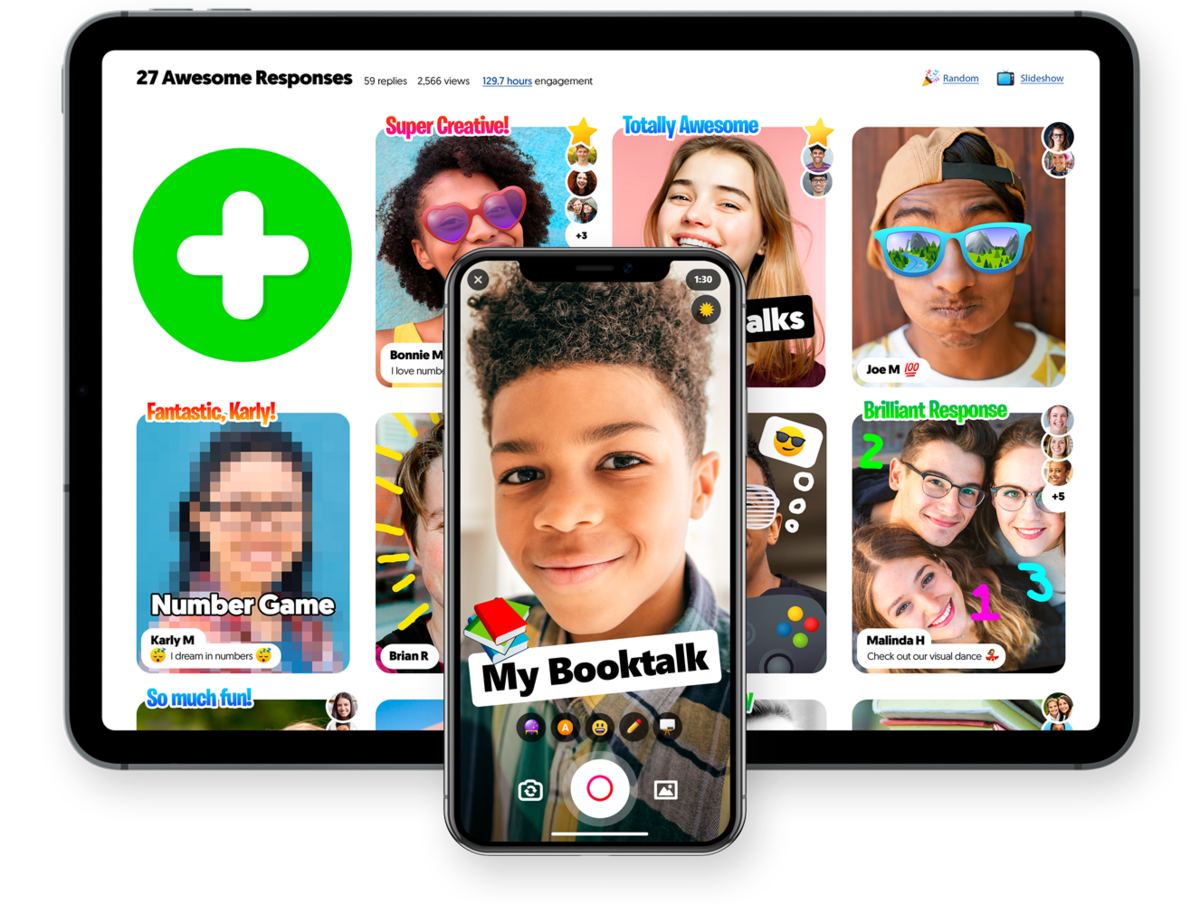
Flipgrid は動画で出される課題(お題)に対して
動画でレスポンス(返答する)する学習プラットフォームです
発表やスピーチなど、紙面での学習になじまない学習に利用されています
課題の URL のリンクからログインします
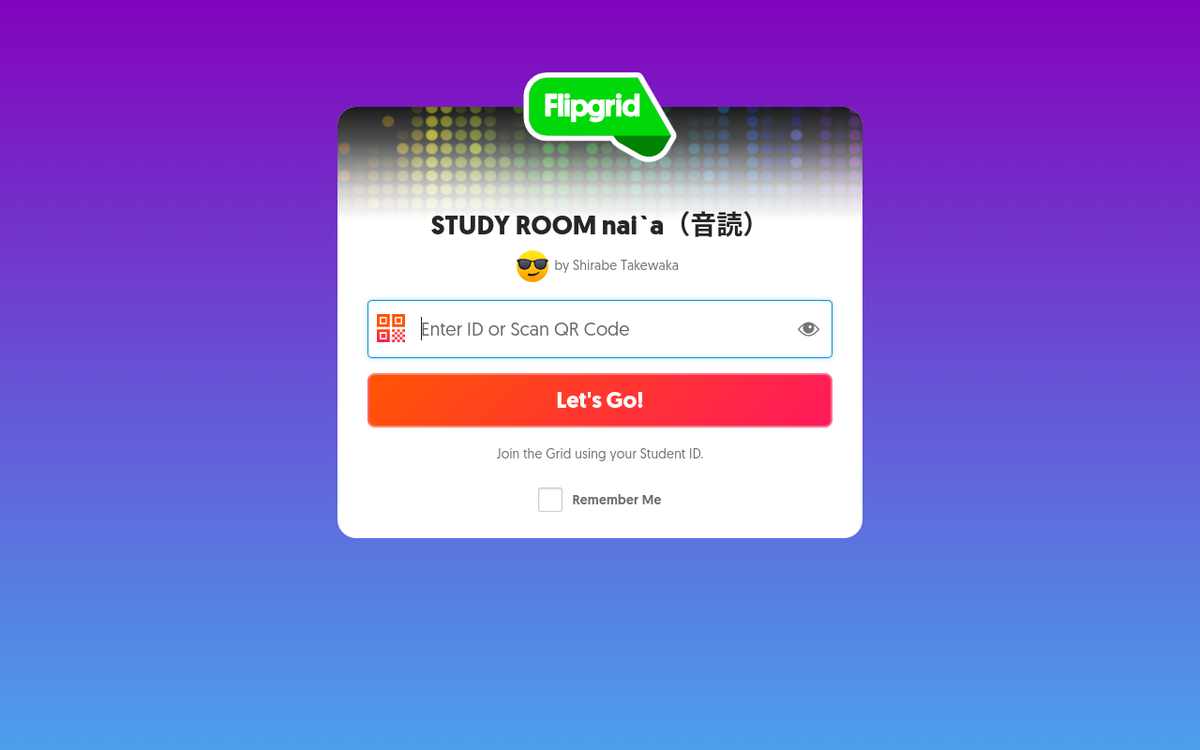
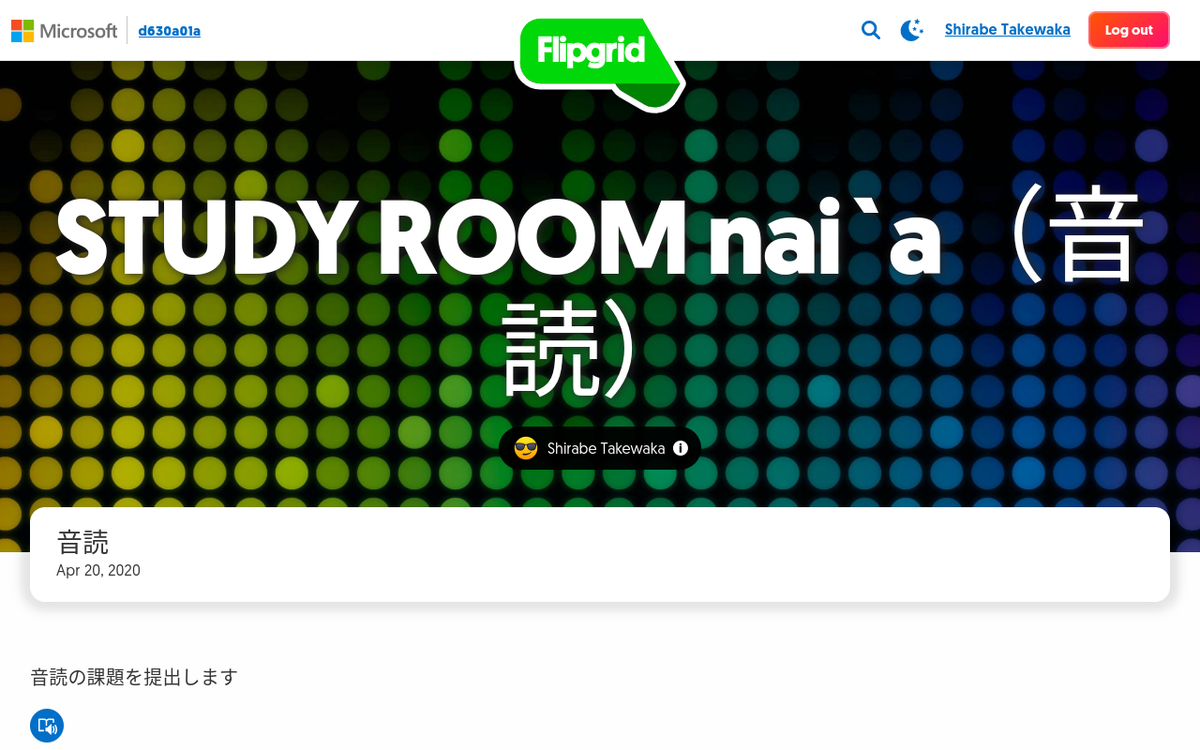
ページ下部の緑のアイコンを押すと撮影準備が始まります
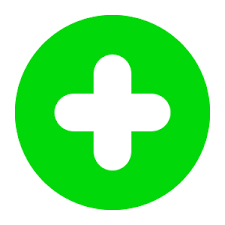
マイク(音声)とカメラ(映像)を使うので許可(Allow)します
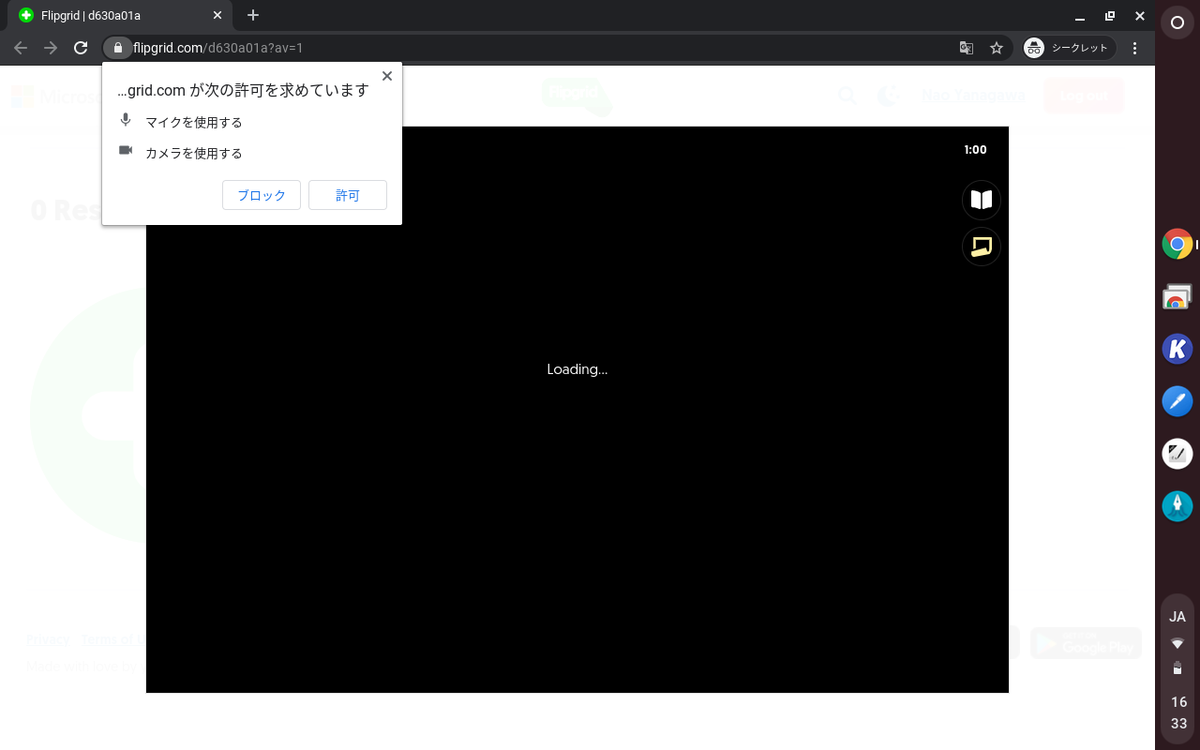
真ん中下のビデオのアイコンをタッチすると、撮影が始まります
※文字やスタンプを入れることもできます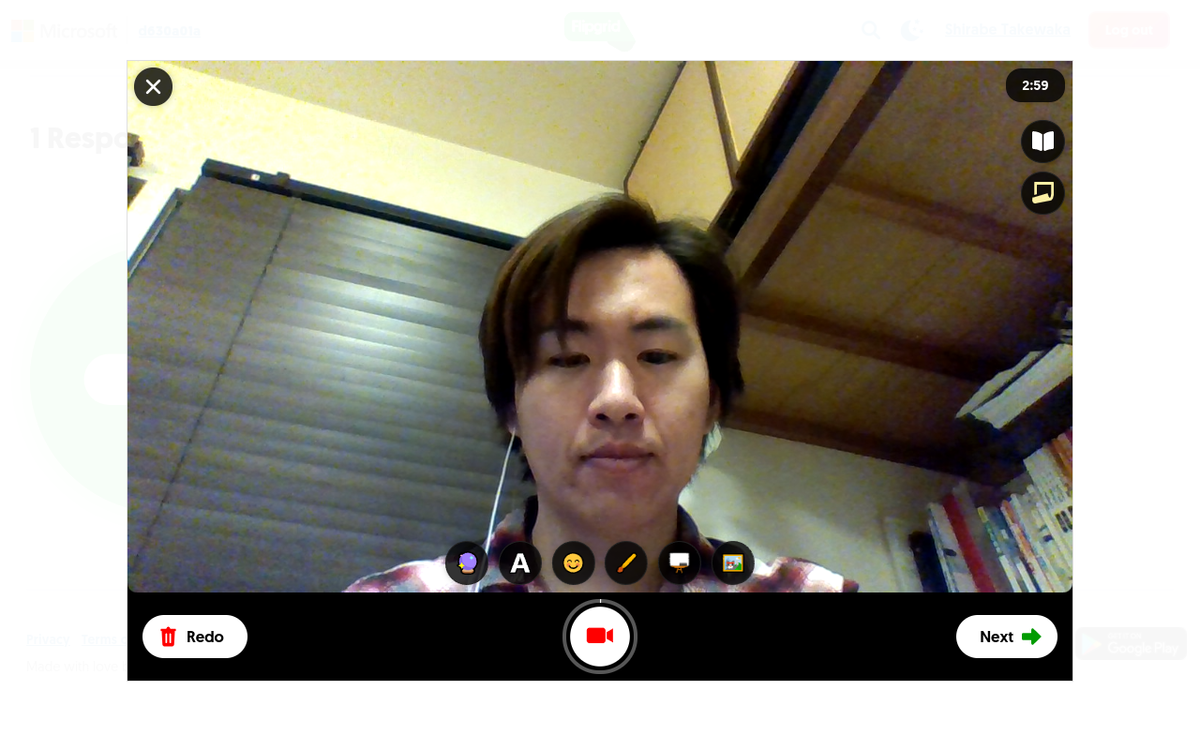
撮影が完了すると停止ボタンを押して、 Next ➡ を押します
その後の編集画面も Next ➡ を押します
最後に表紙となるアイコンの撮影をして Next ➡ を押します
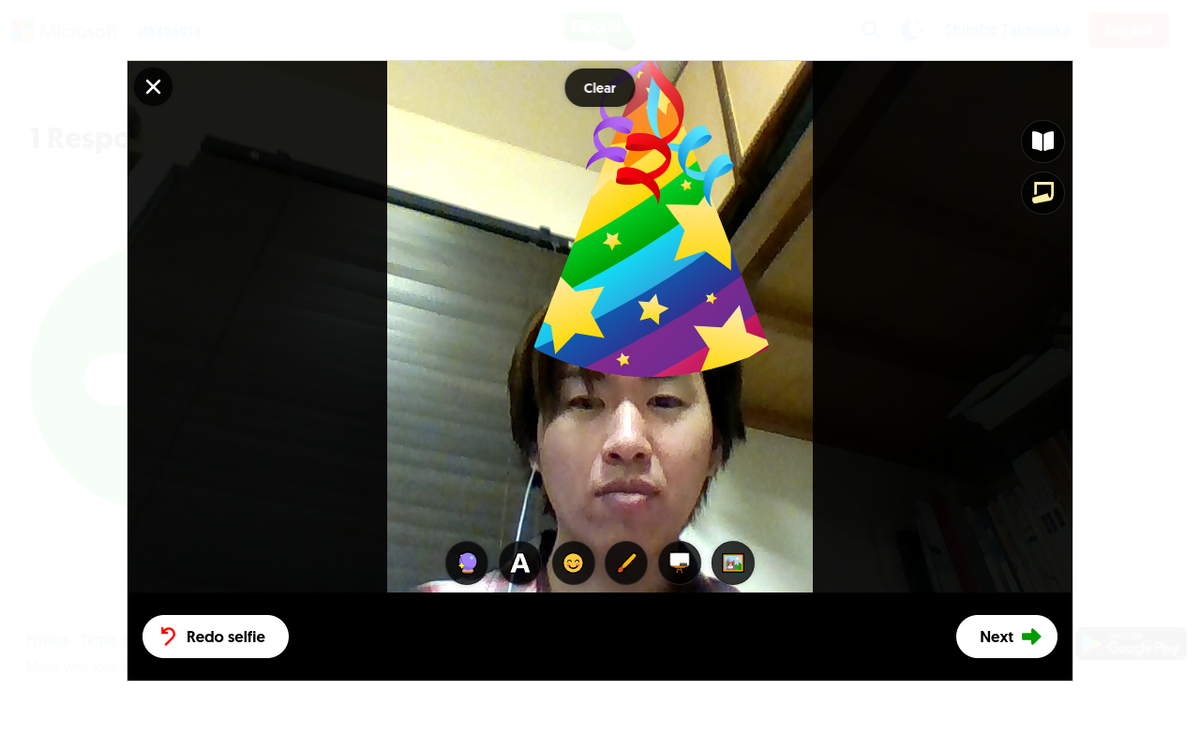
そして提出が完了します
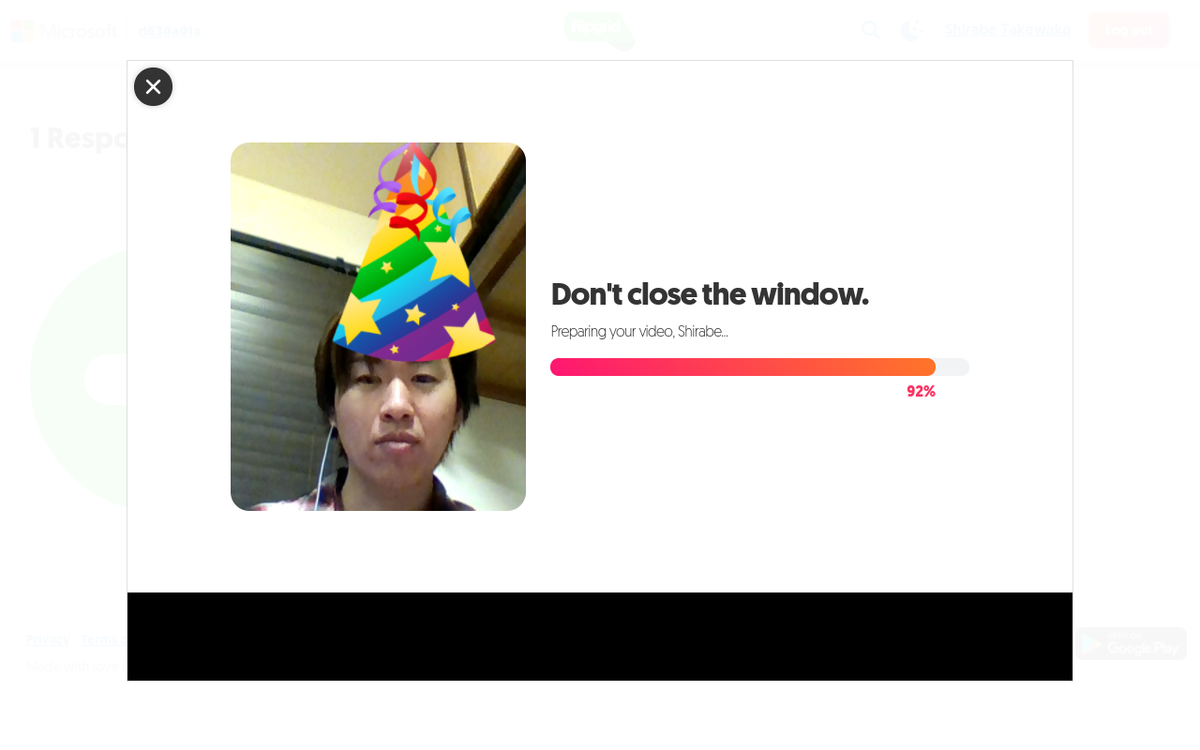
提出後はこのように表示されます
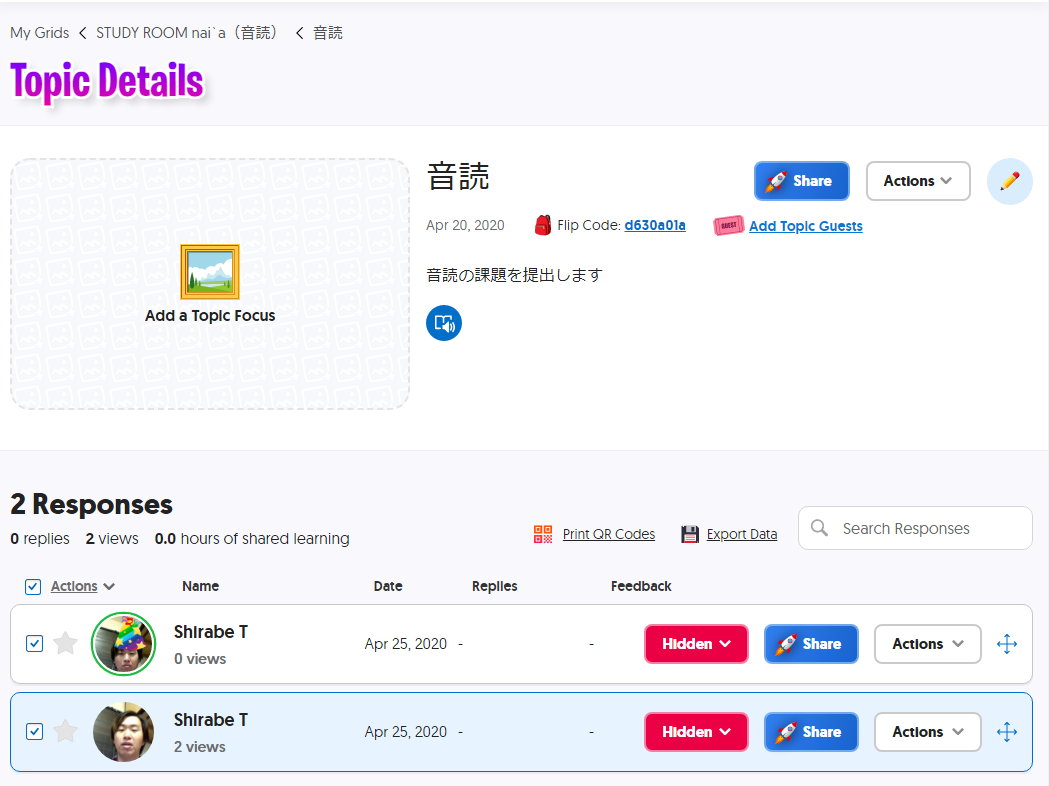
スマートフォン版の手順
※スマートフォンの場合はアプリが必要です
Android
指定のリンクから ID (受験番号)を入力
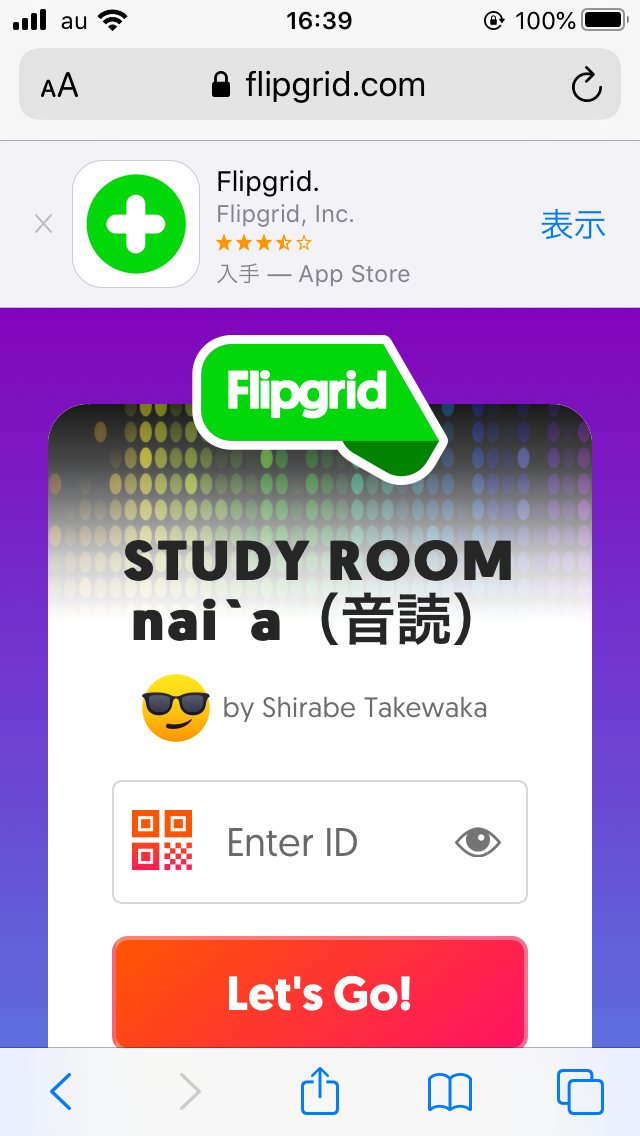
アプリで開くと右下に緑のアイコンが出てくるので、そこから撮影・編集・写真を撮って SUBMIT(提出)します
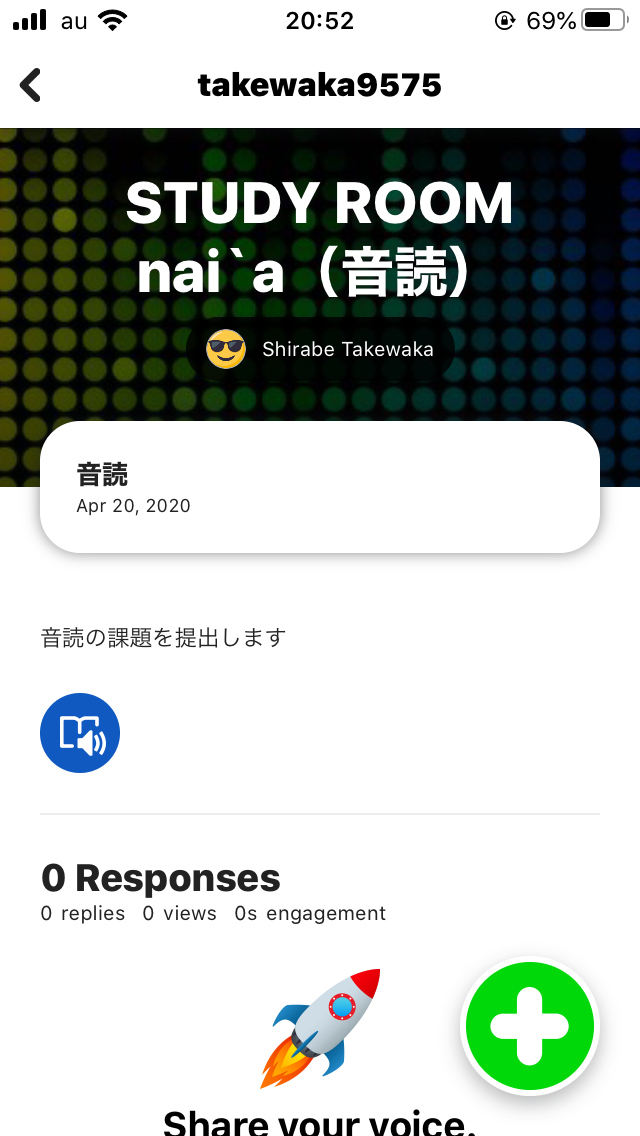
アプリを起動する時、マイク(microphone)とカメラ(camera)の使用を許可(Allow)する画面が出てくるのでそれぞれを許可します
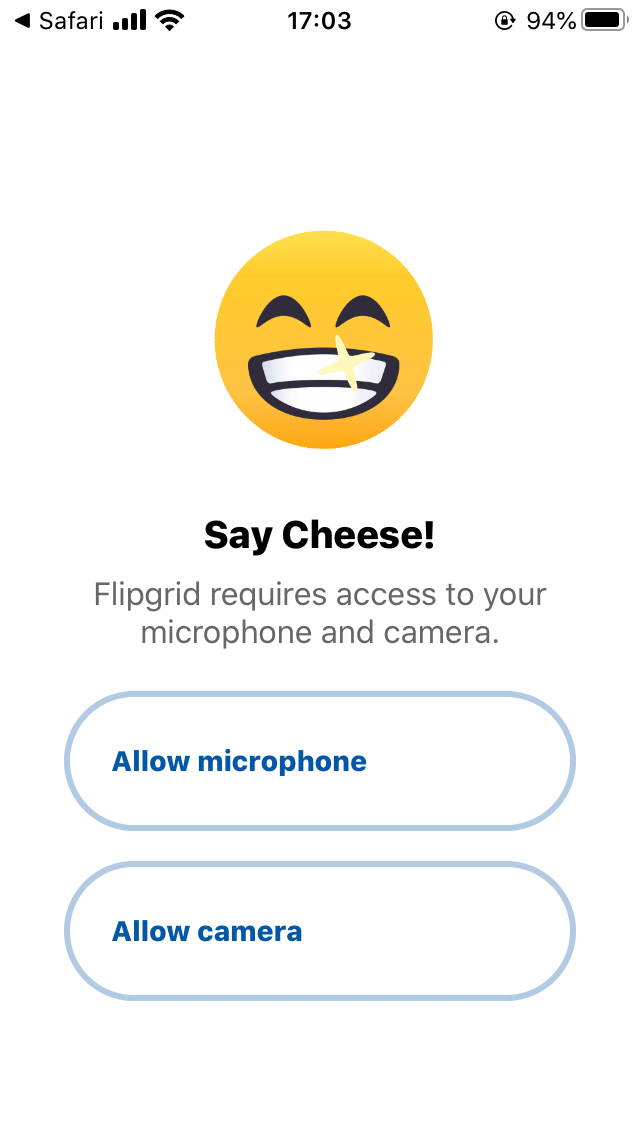
設定のマイクとカメラを許可します
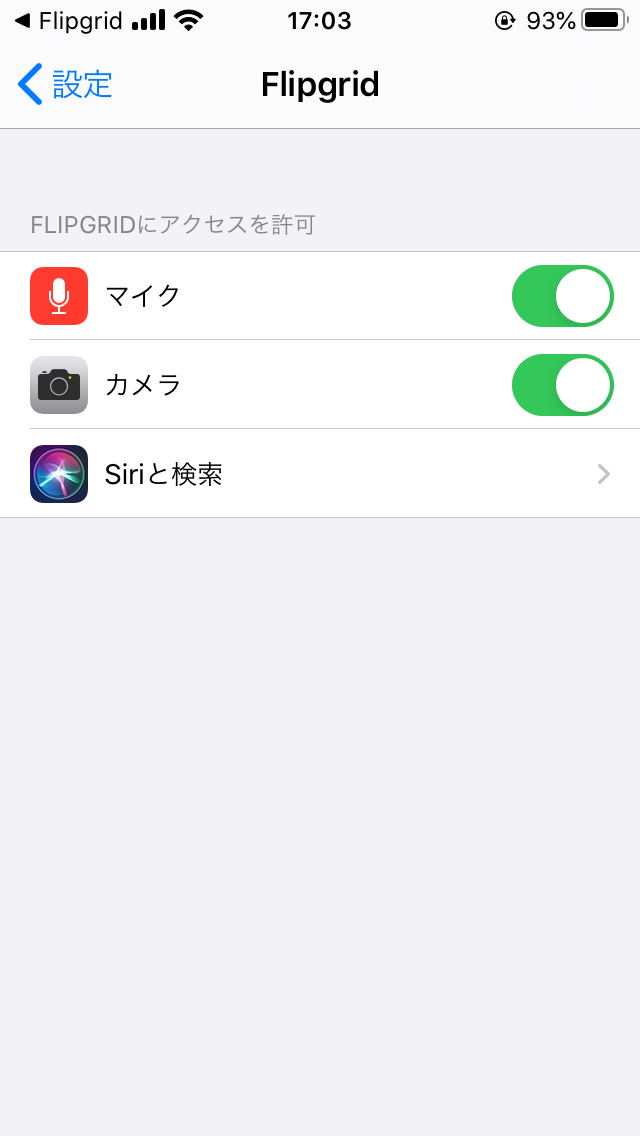
まずは「好きな食べ物」から発表してみましょう

